iSubtitle for Mac是一款视频字幕制作软件,可以将字幕轨道,章节标记和元数据插入到您的电影和电视节目中。字幕轨道独立于分辨率,并在观看电影时实时呈现。可以手动编辑所有字段。iSubtitle将自动搜索元数据并为iTunes标记电影。
iSubtitle for Mac v3.2.1下载:/mobile/archives/isubtitle3.2.1.html
那iSubtitle for Mac 应该怎样使用,怎样制作视频字幕呢!下面给你们分享一下制作方法!
| iSubtitle使用教程 |
首先让我们打开iSubtitle应用:
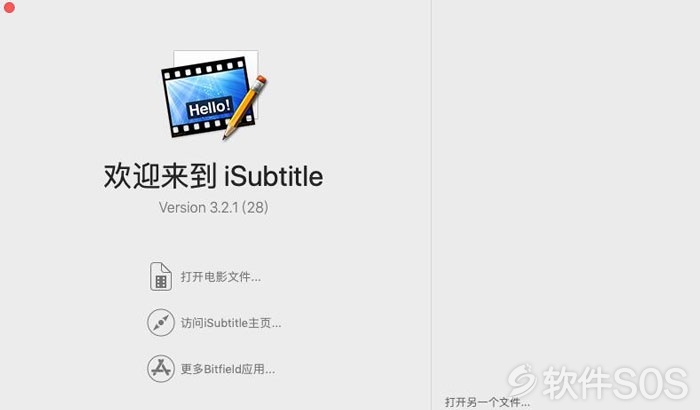
点击打开电影文件:选择自己需要添加字幕的视频文件

然后,如图:在右下角形状类似铅笔按钮处进行影片参数和封面设置!

在此界面设置影片参数,在Title设置影片标题!
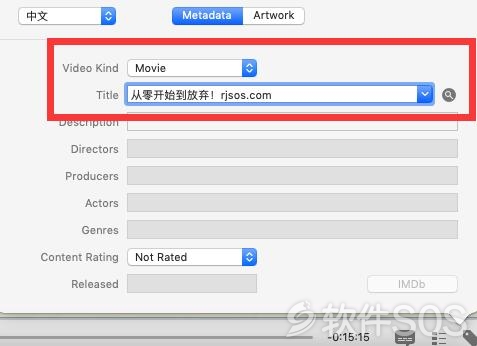
如图:在Artwork设置【影片封面】,拖入自己喜欢的图像即可
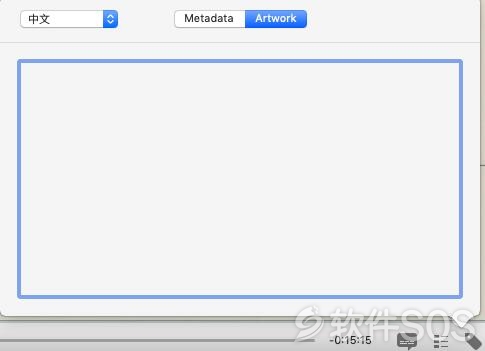
点击后下方字幕按键选择添加字幕文件,或者选择Using search 进行字幕搜索!
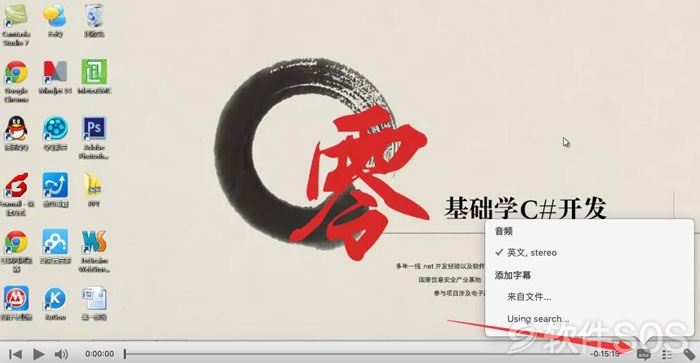
添加字幕文件:选择下载完成的字幕,点击【打开】进行添加!如图:
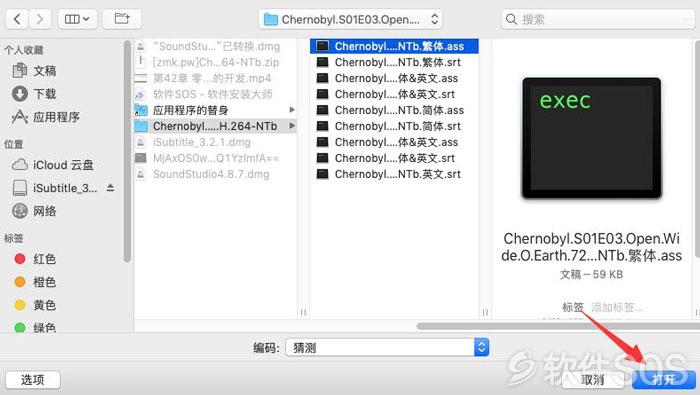
如图:字幕已经添加成功了!
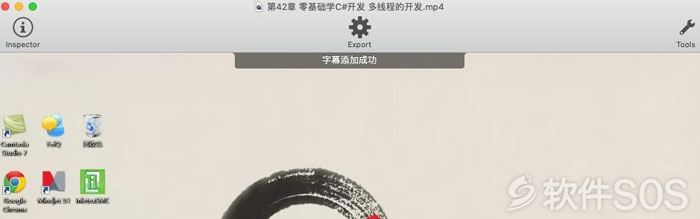
这样的我们的影片基本已经完成 然后我们点击【Export】!
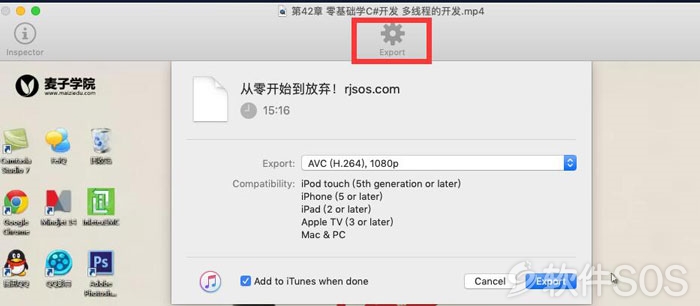
点击Export进行影片格式和规格调整。
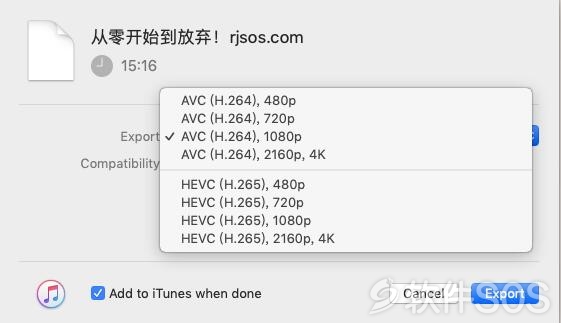
调整完毕点击右下角【Export】,等待影片制作!
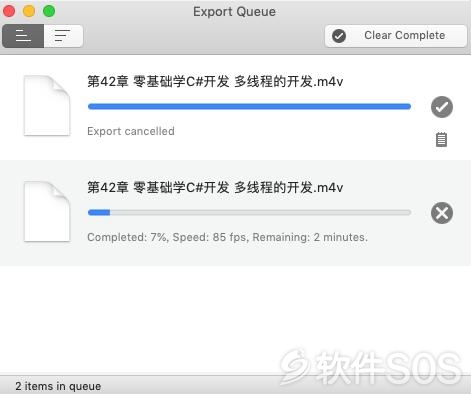
等待一会 影片制作成功,会跳转到影片库!直接拉出即可观看制作后的效果。
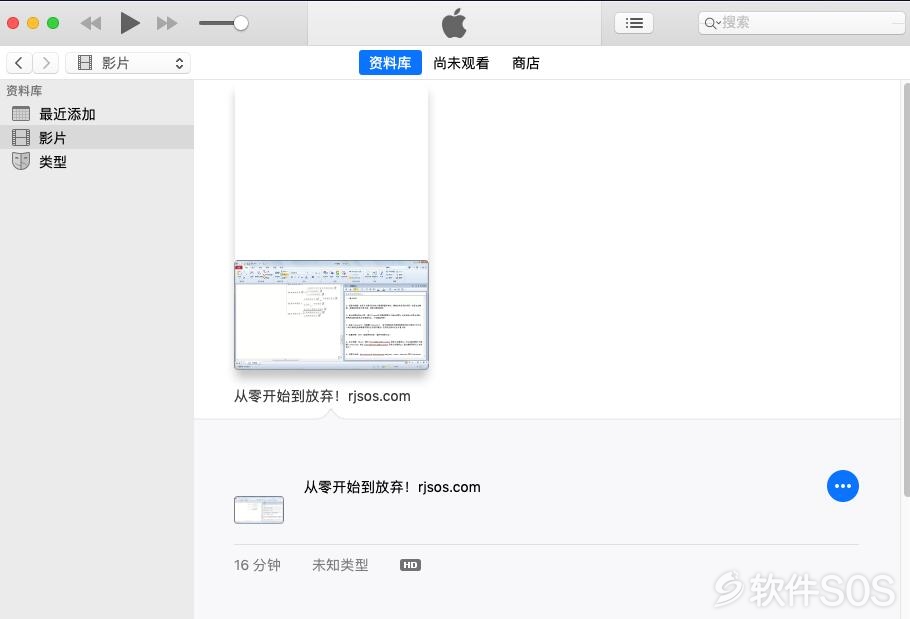
评论列表
+加载更多